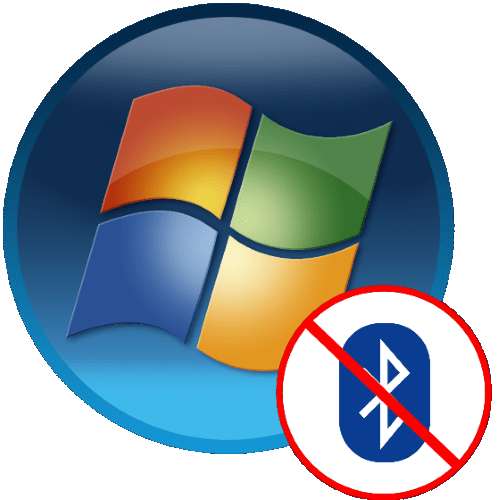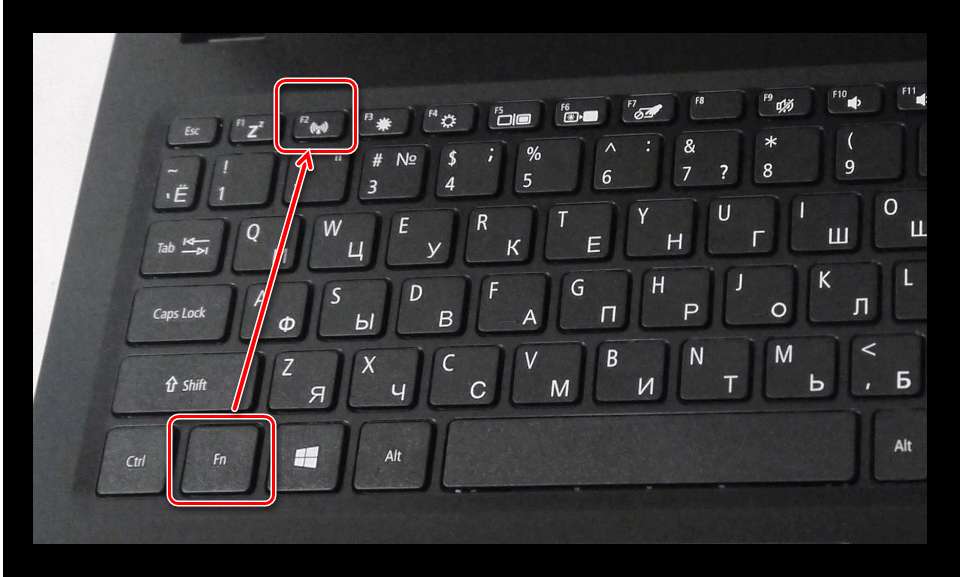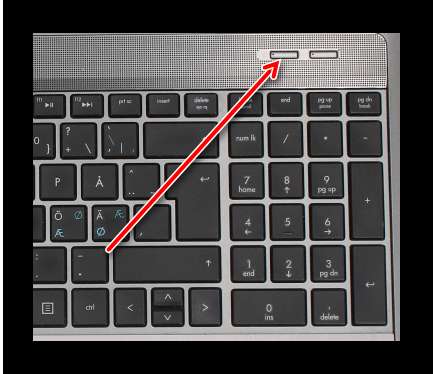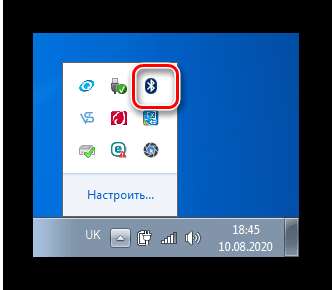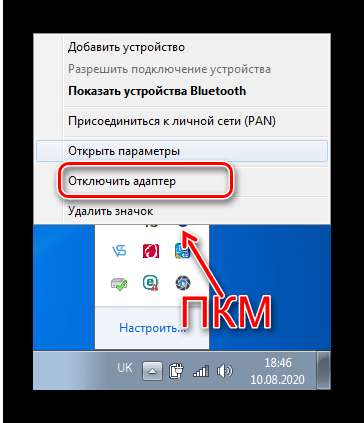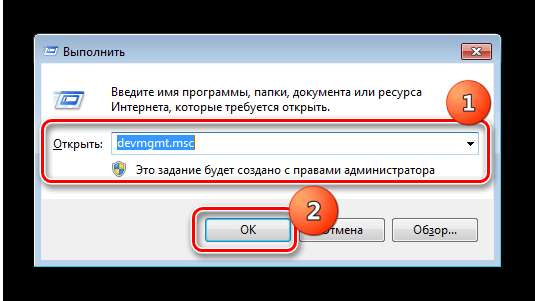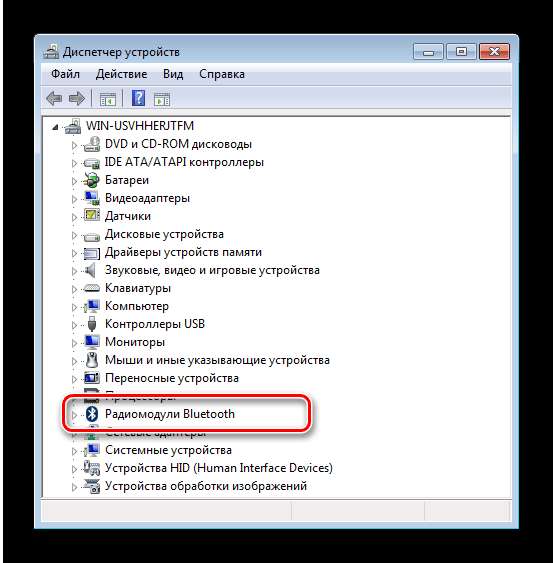Отключение Bluetooth на ноутбуке с Windows 7
Содержание
Метод 1: Клавиатура
Более обычной и надёжный способ выключения Блютуза – физическое прекращение питания при помощи нажатия выделенной кнопки либо их композиций на клавиатуре ноутбука. Таковые обычно помечены подходящим значком.
Для совмещённых с Wi-Fi моделей требуемый элемент почти всегда будет общим, и обозначен эмблемой беспроводной сети.
Отключение Блютуз происходит по одиночному его нажатию либо в купе с Fn, если кнопка находится на одной из кнопок F-ряда.
Метод 2: Системный трей
Программное отключение Блютуз проще всего делать средством значка в системном трее. На «Рабочем столе» посмотрите на правый нижний угол и нажмите на кнопку со стрелкой ввысь. Найдите там элемент Блютуз и кликните по нему правой кнопкой мыши.
В контекстном меню изберите пункт «Отключить адаптер».
После чего значок станет сероватым либо пропадёт – задачка выполнена.
Метод 3: «Диспетчер устройств»
Также Блютуз можно выключить через «Диспетчер устройств» системы.
- Откройте окно «Выполнить» сочетанием кнопок Win+R, после этого введите в него запрос
и нажмите «ОК».devmgmt.msc
Подтвердите операцию нажатием кнопки «ОК».
Готово, Блютуз-модуль отключён.
Источник: lumpics.ru